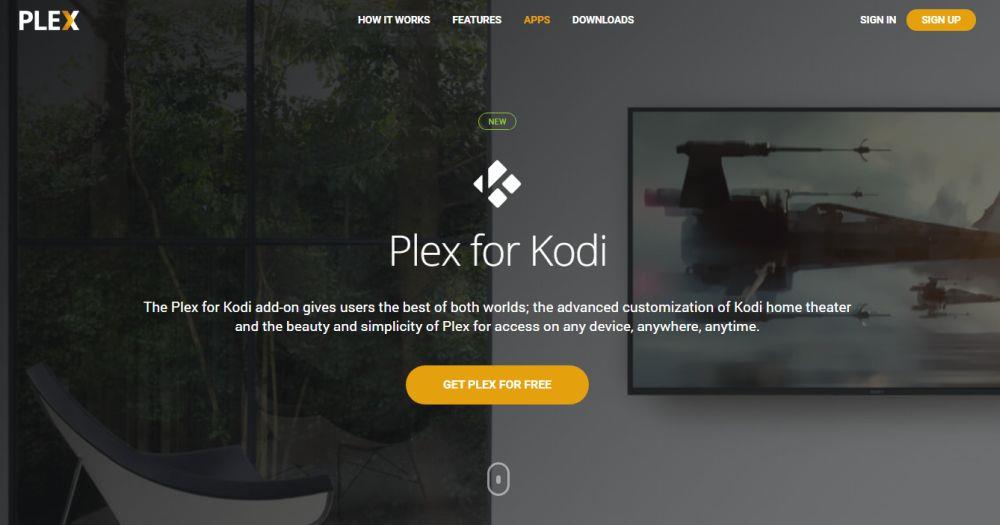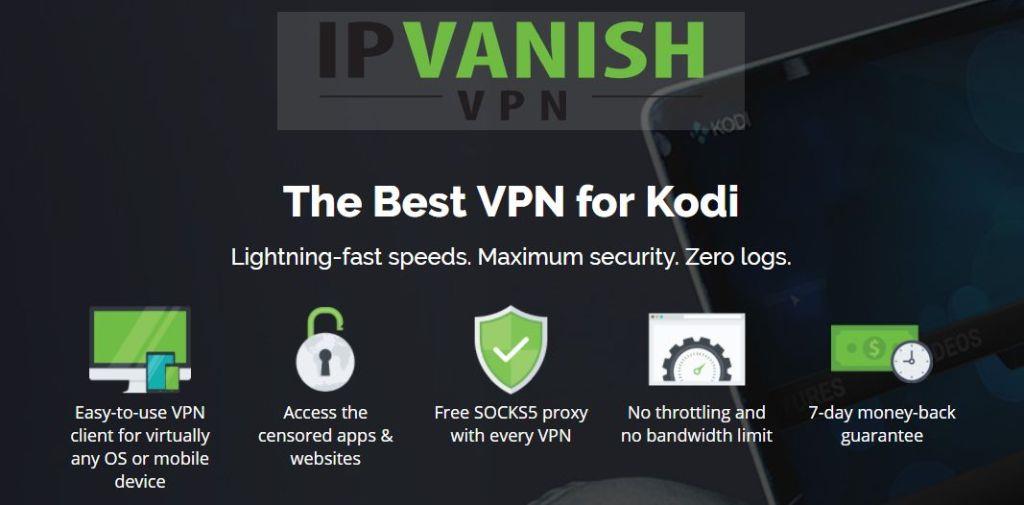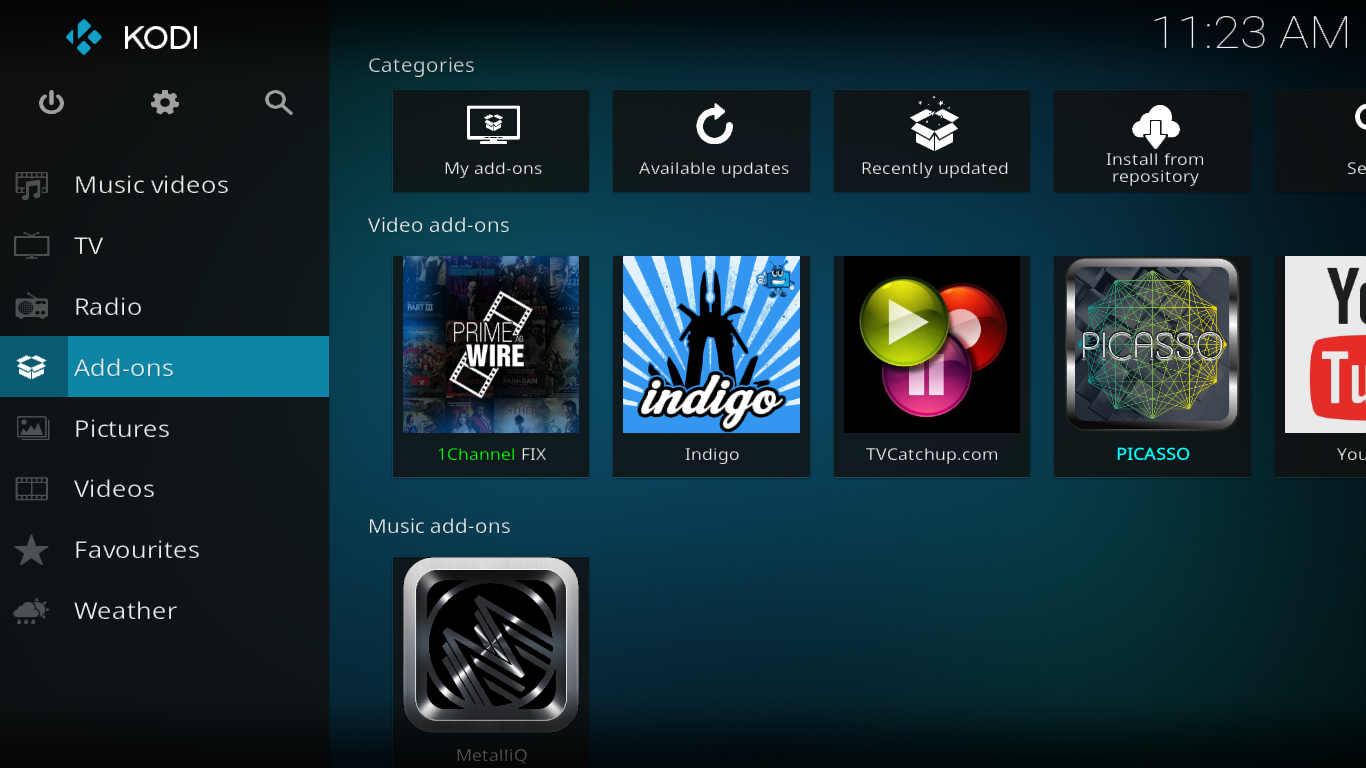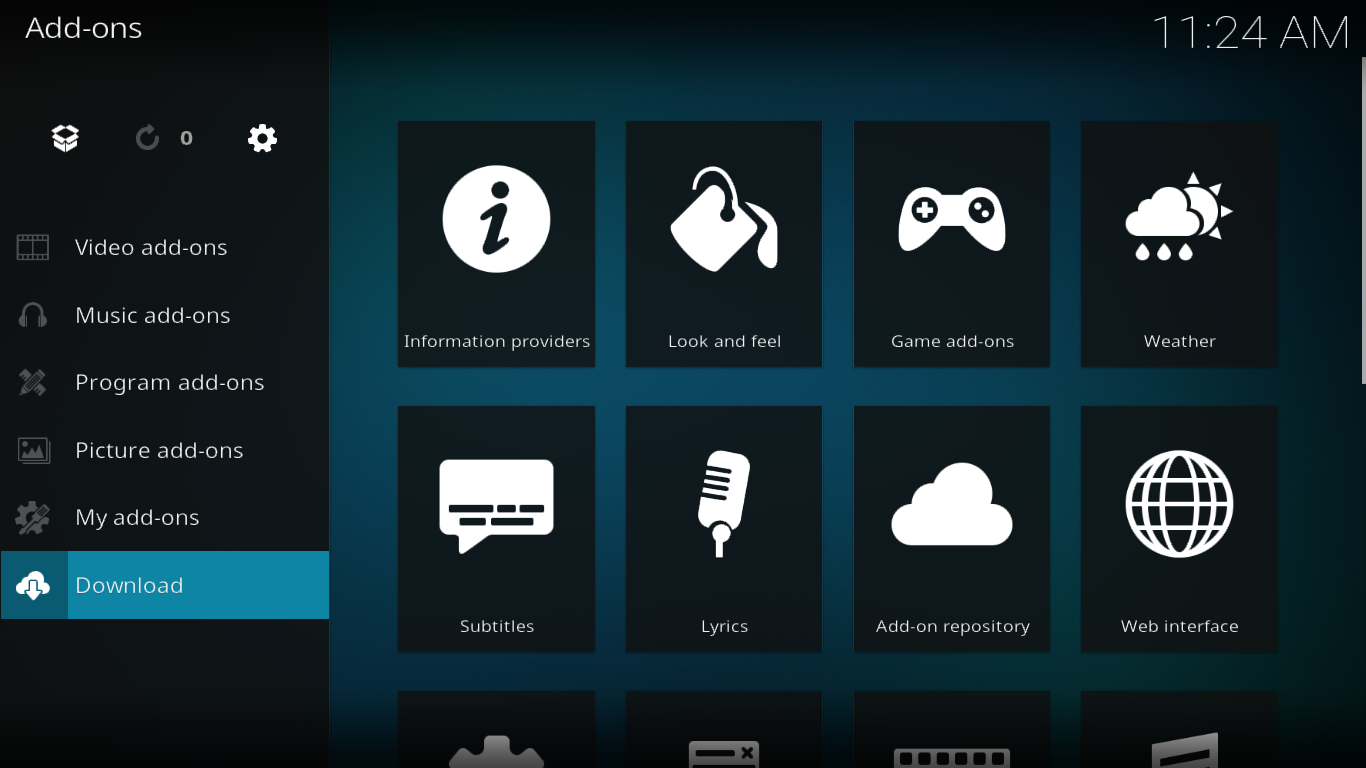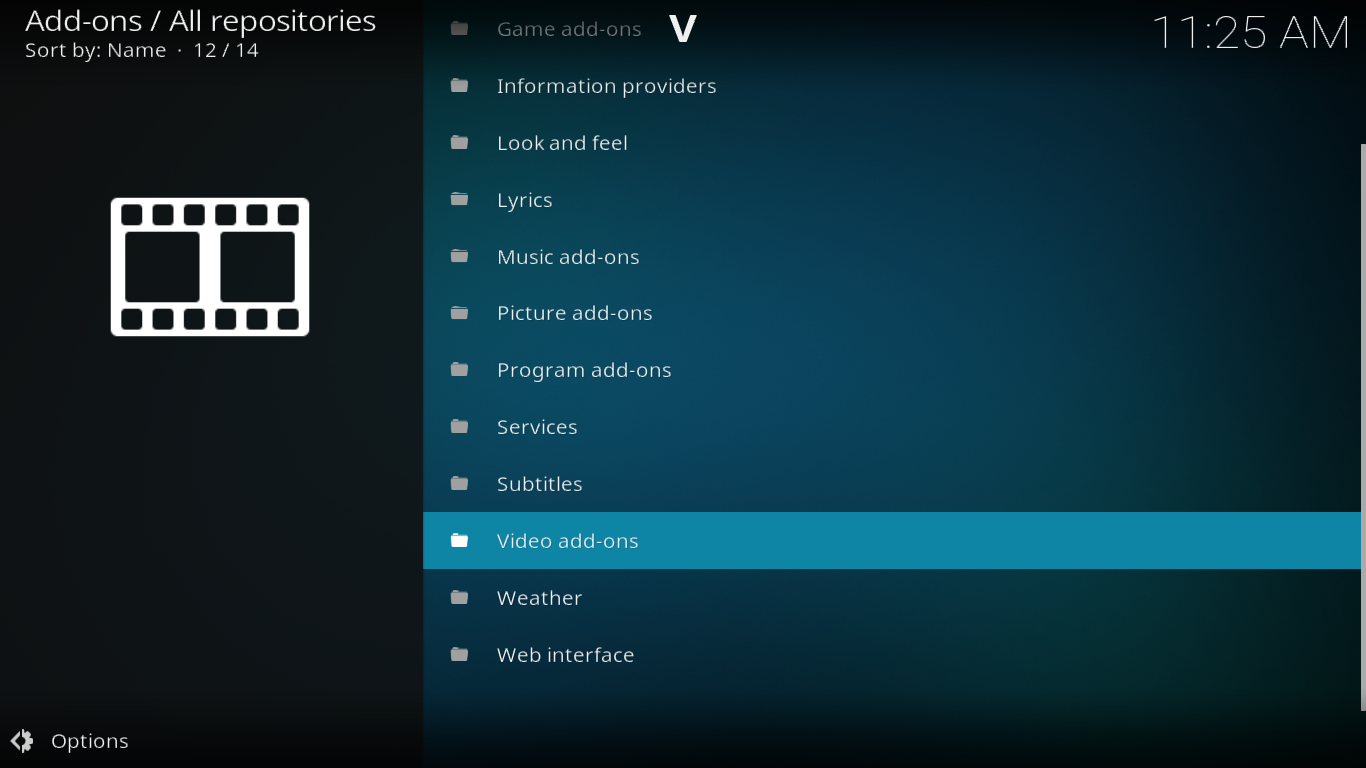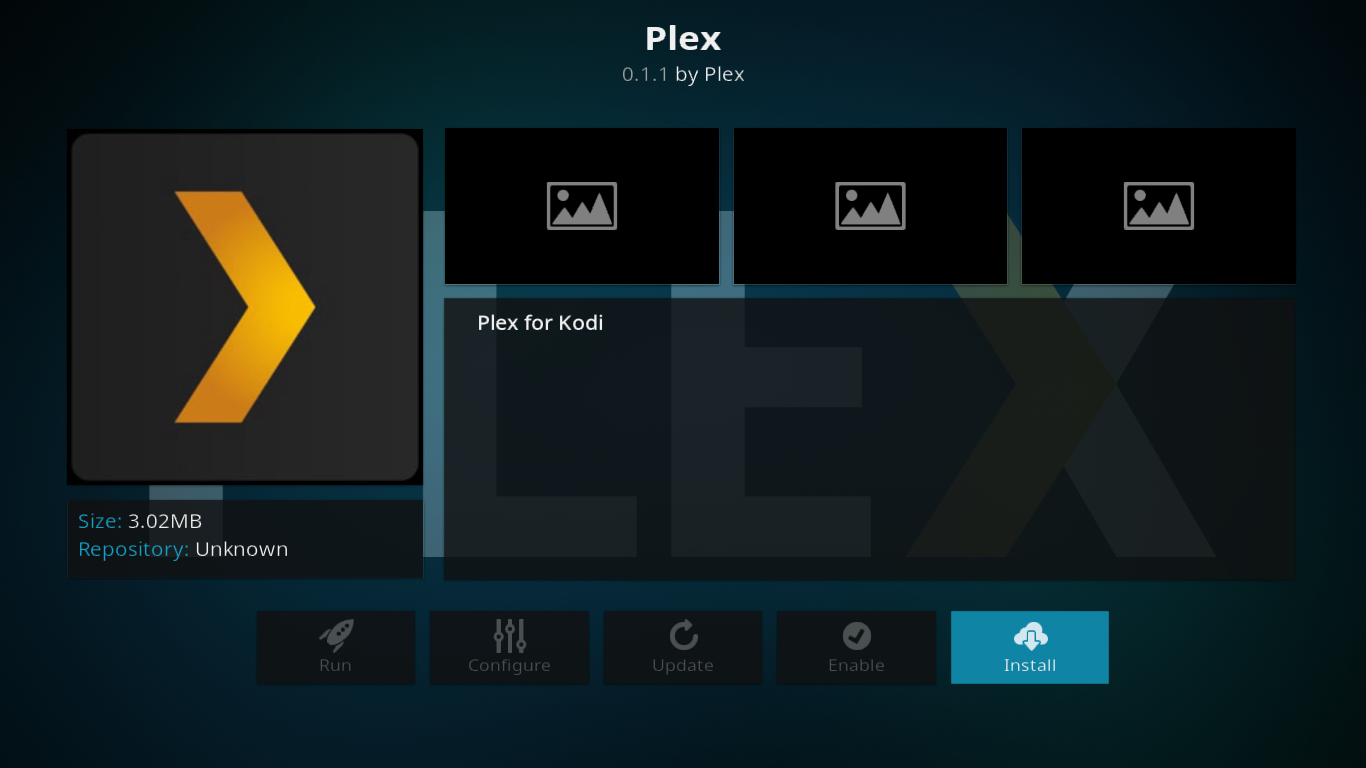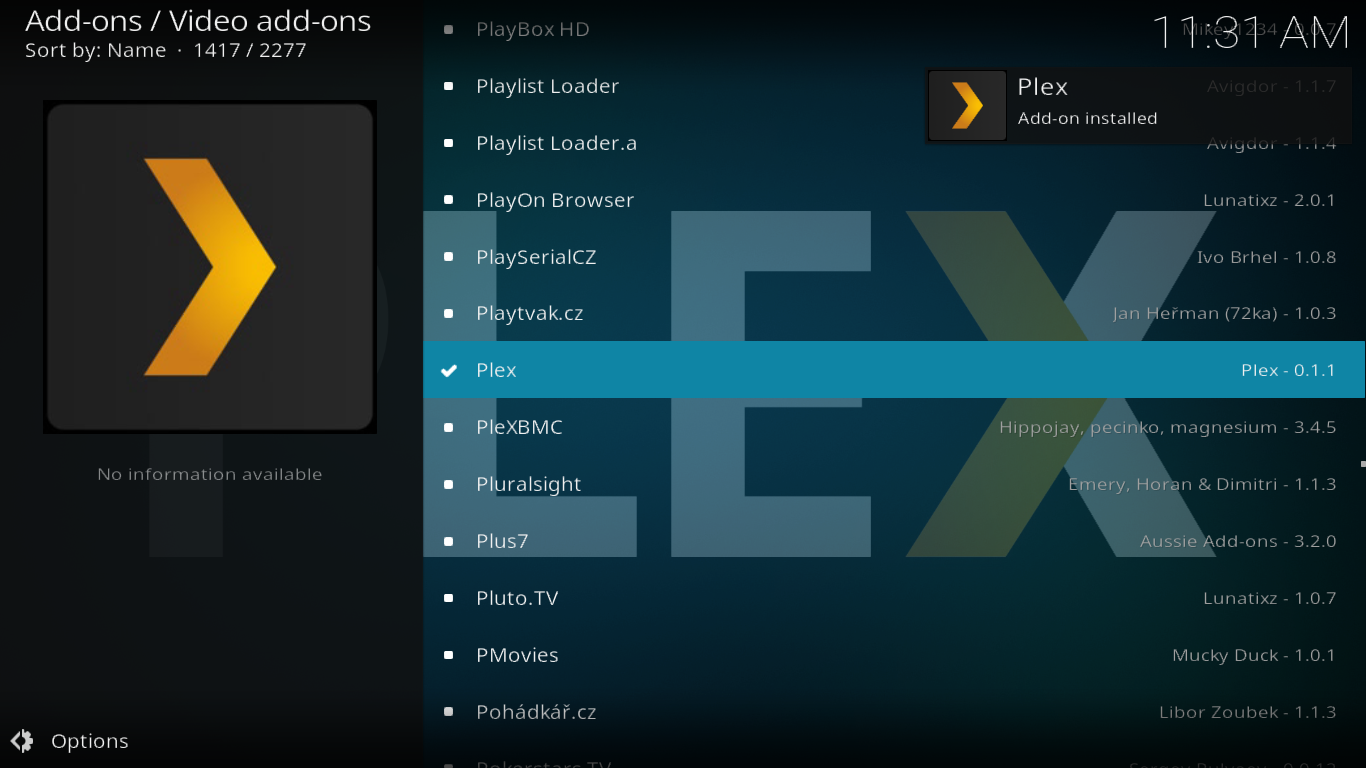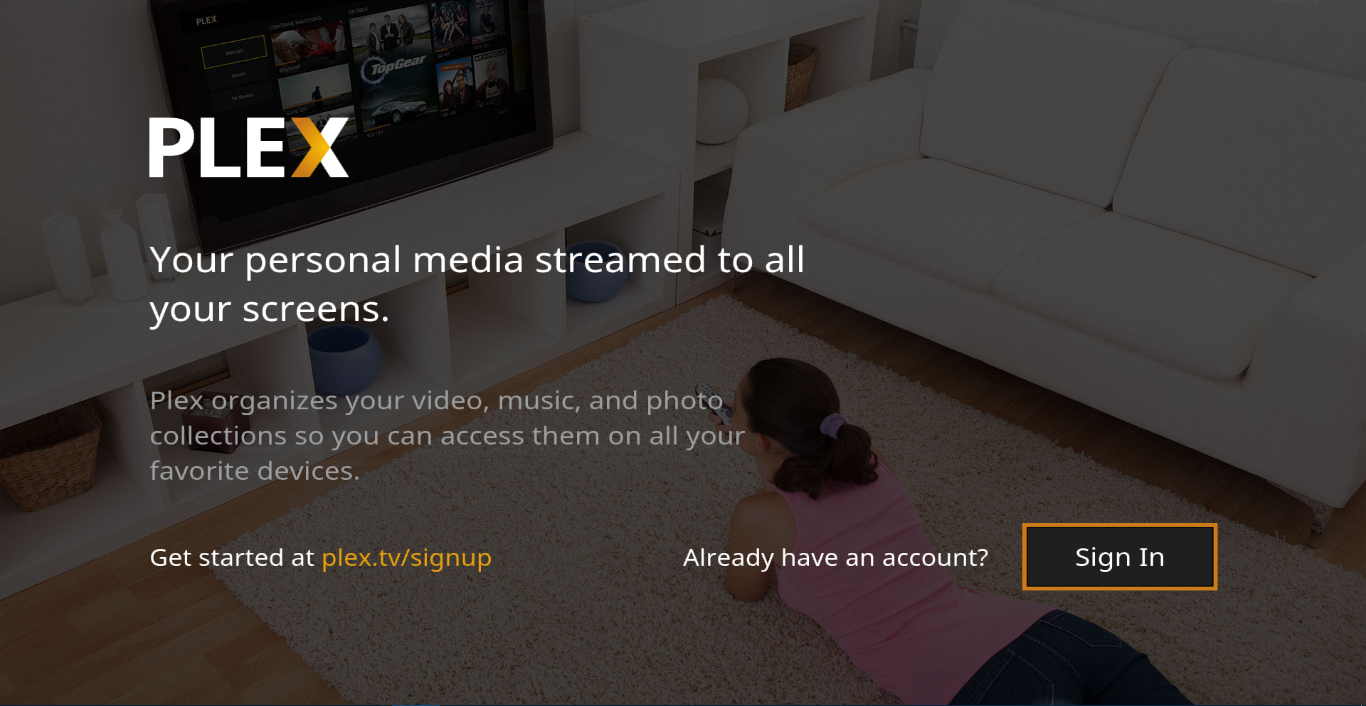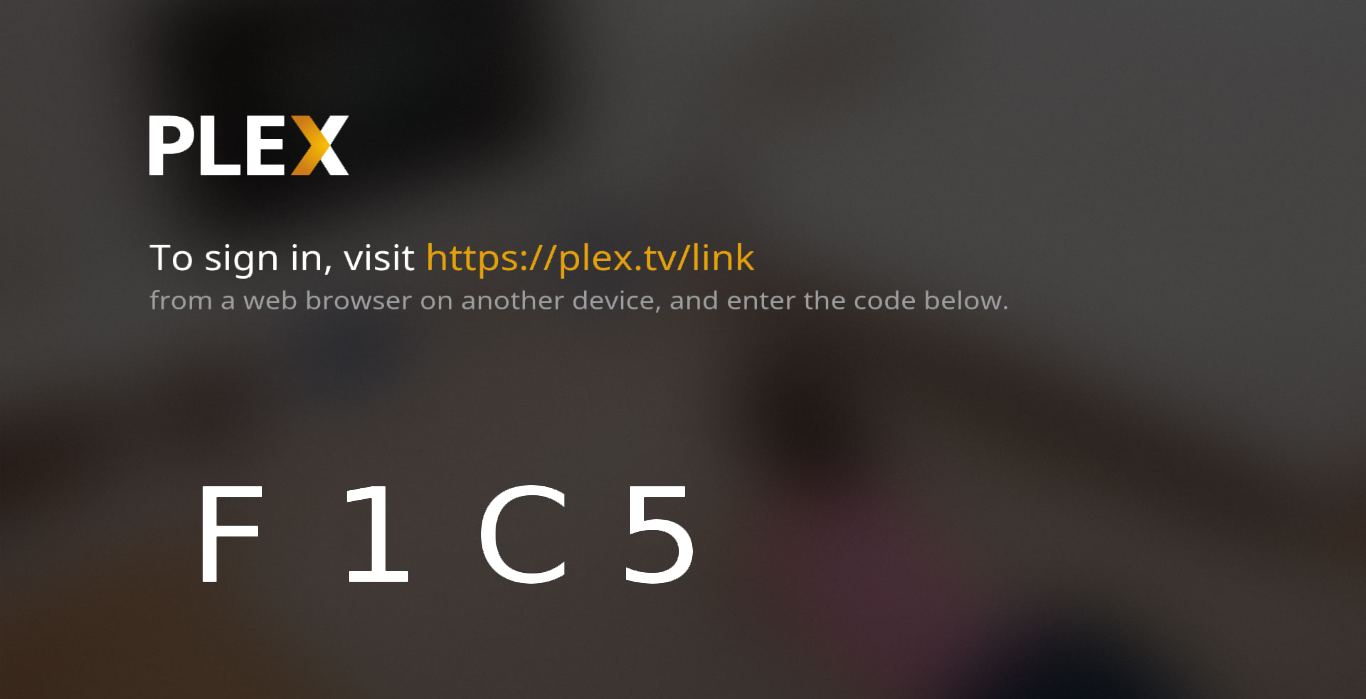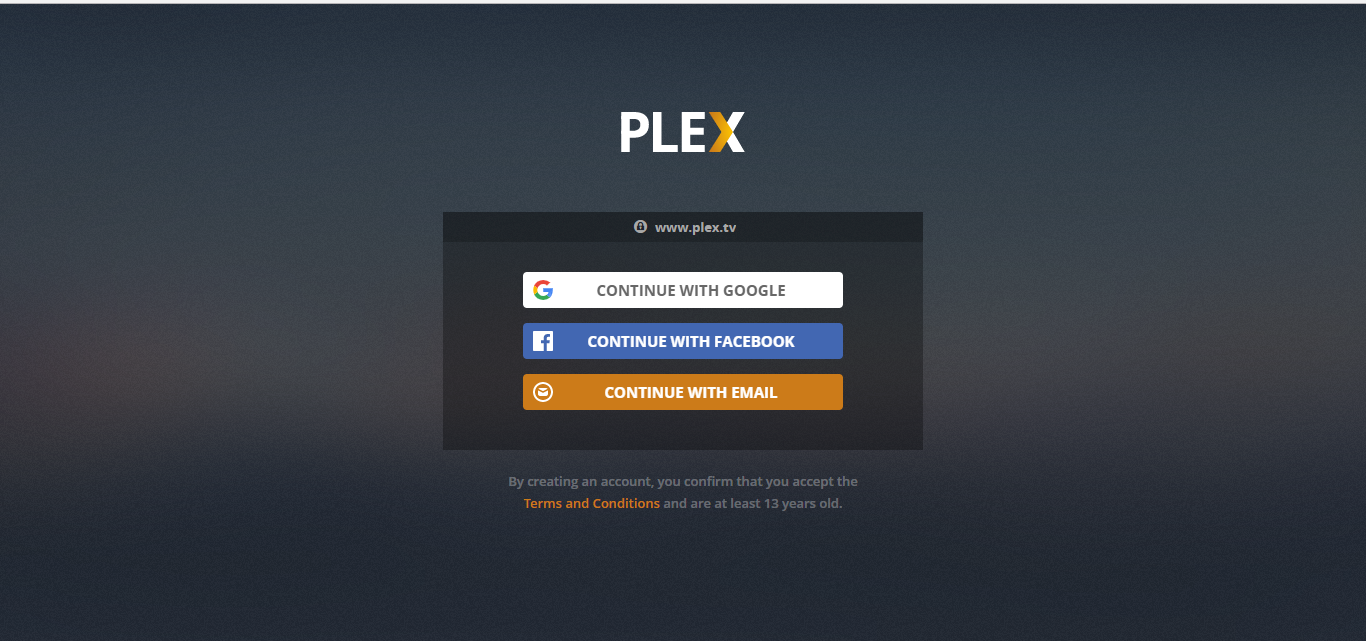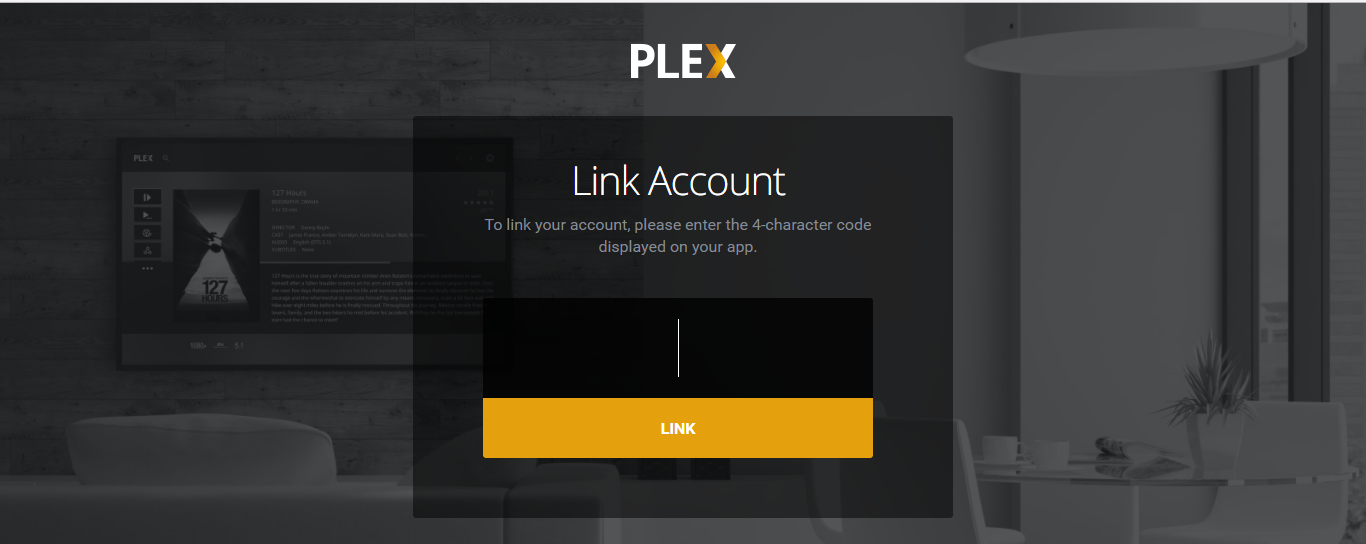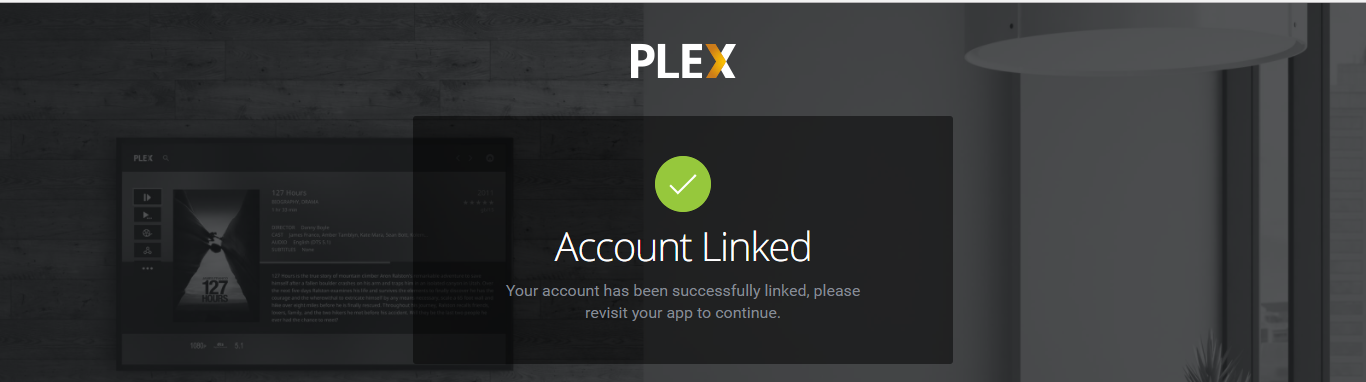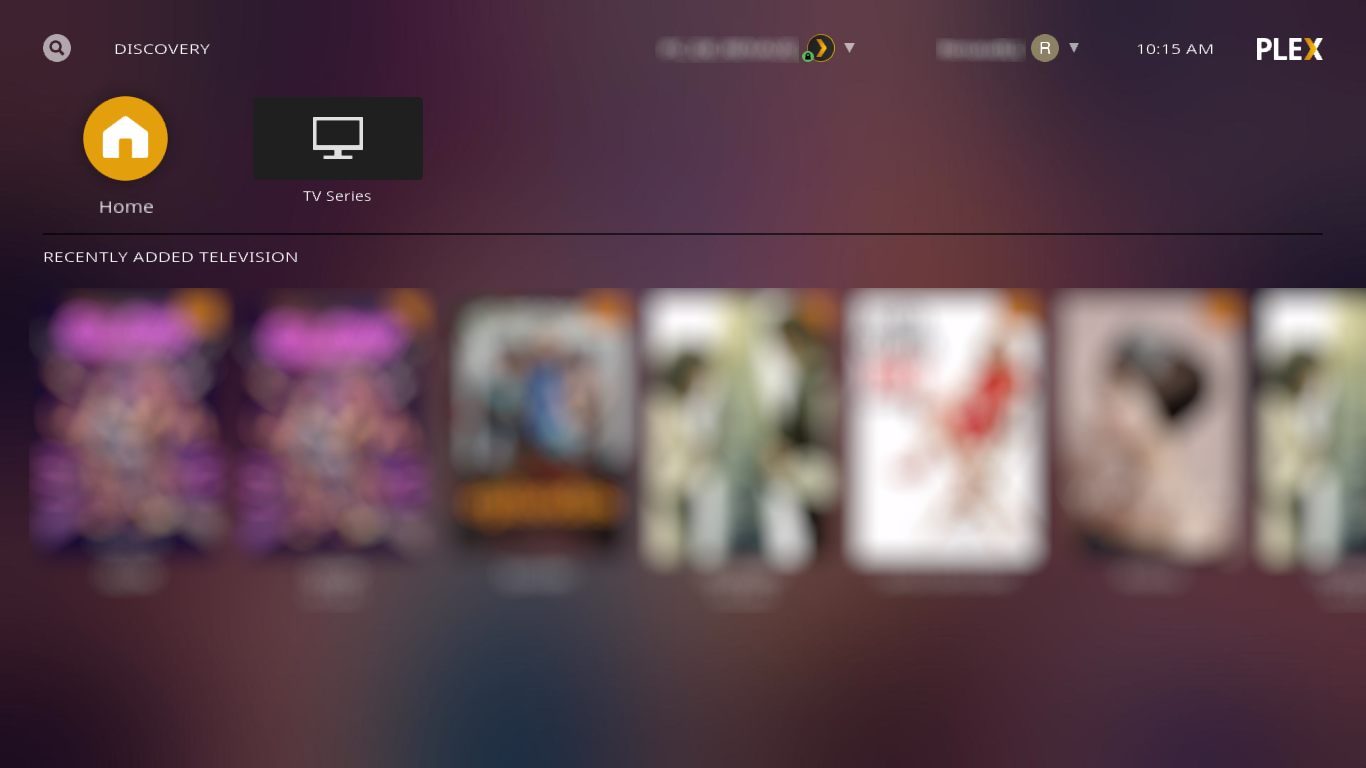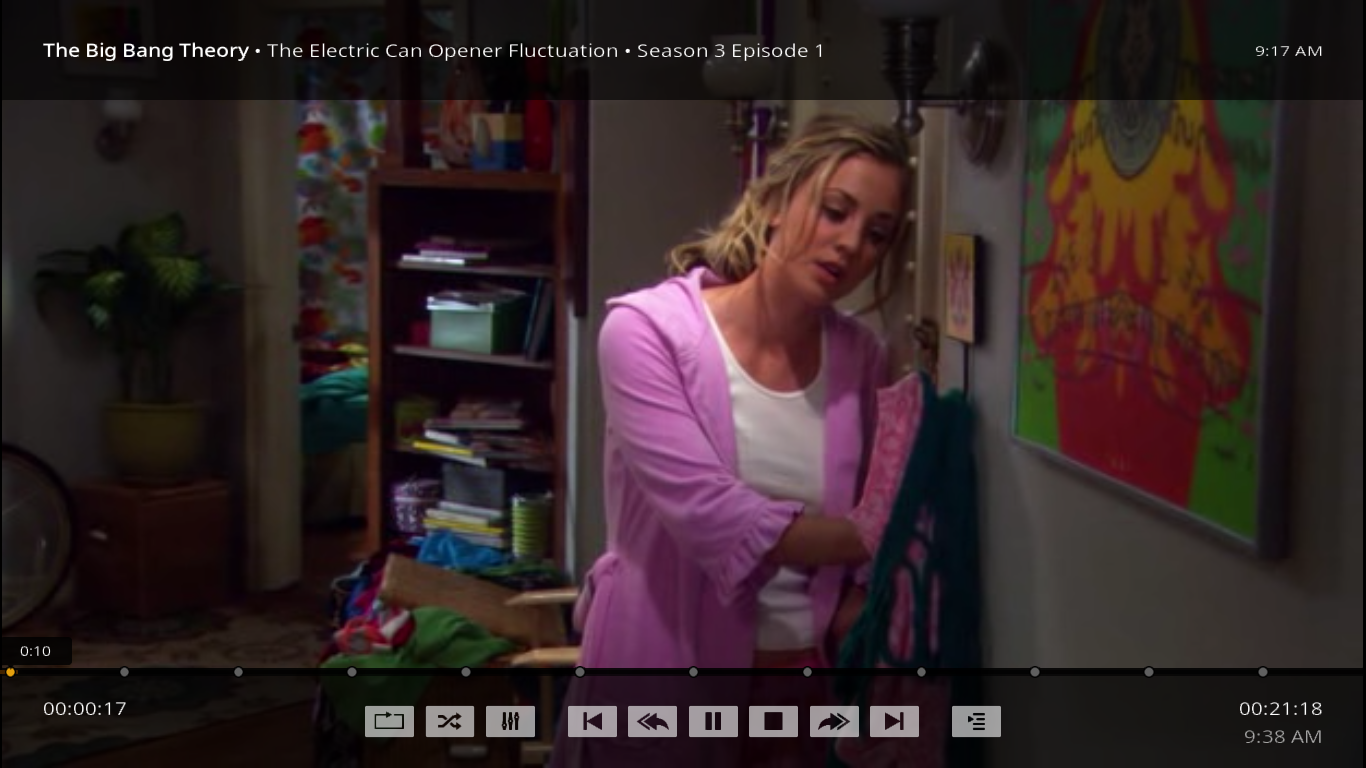Dodatek Plex dla Kodi oferuje to, co najlepsze z obu światów. Jeśli chodzi o odtwarzacze multimedialne, debata o to, który z nich jest lepszy – Plex czy Kodi – nigdy się nie skończy. Oba mają podobieństwa, ale są też bardzo różne. Zwolennicy jednego często są zdecydowanie przeciwni drugiemu. W tym artykule pokażemy Ci, jak zainstalować dodatek Plex dla Kodi i przeprowadzimy Cię przez przewodnik po jego głównych funkcjach.
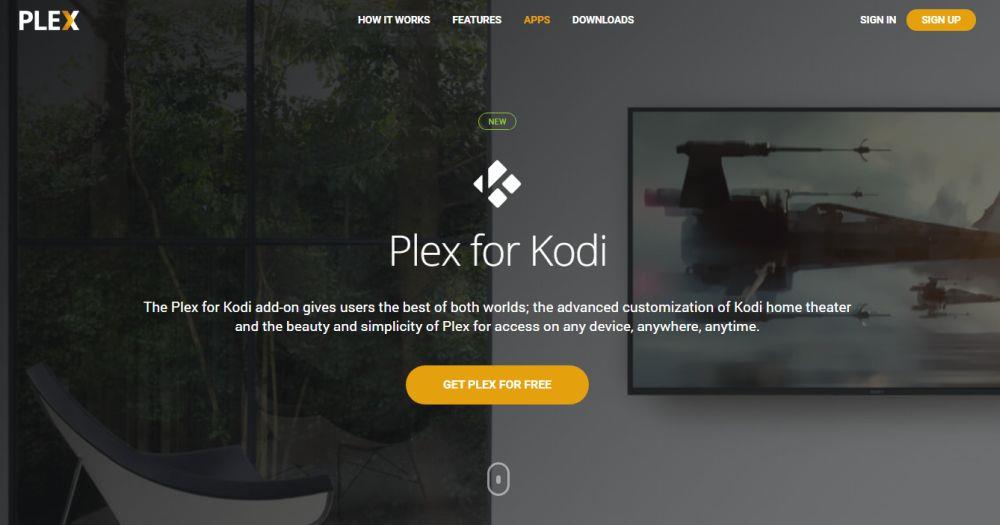
Zdobądź VPN nr 1
68% zniżki + 3 miesiące gratis
Chroń się podczas korzystania z Kodi – użyj VPN
Twój dostawca internetu może monitorować Twoją aktywność. Chce mieć pewność, że nie naruszasz jego regulaminu. Jeśli podejrzewa, że tak się dzieje, może ograniczyć prędkość, wysłać Ci powiadomienia o naruszeniu praw autorskich lub przerwać działanie usługi. Aby uniknąć tych niedogodności, zdecydowanie zalecamy korzystanie z VPN za każdym razem, gdy korzystasz z Kodi. VPN szyfruje Twoje dane, chroniąc Twoją prywatność. Dodatkowo, umożliwia dostęp do treści zablokowanych geograficznie poprzez fałszowanie Twojej lokalizacji.
Wybór VPN może być trudnym zadaniem, biorąc pod uwagę tak wielu dostawców. Do ważnych czynników, które należy wziąć pod uwagę, należą: szybkie połączenie , aby uniknąć buforowania, polityka braku logów , która dodatkowo chroni Twoją prywatność, brak ograniczeń użytkowania , aby uzyskać dostęp do treści z pełną prędkością oraz oprogramowanie dostępne dla Twojego urządzenia .
Najlepsza sieć VPN dla Kodi: IPVanish
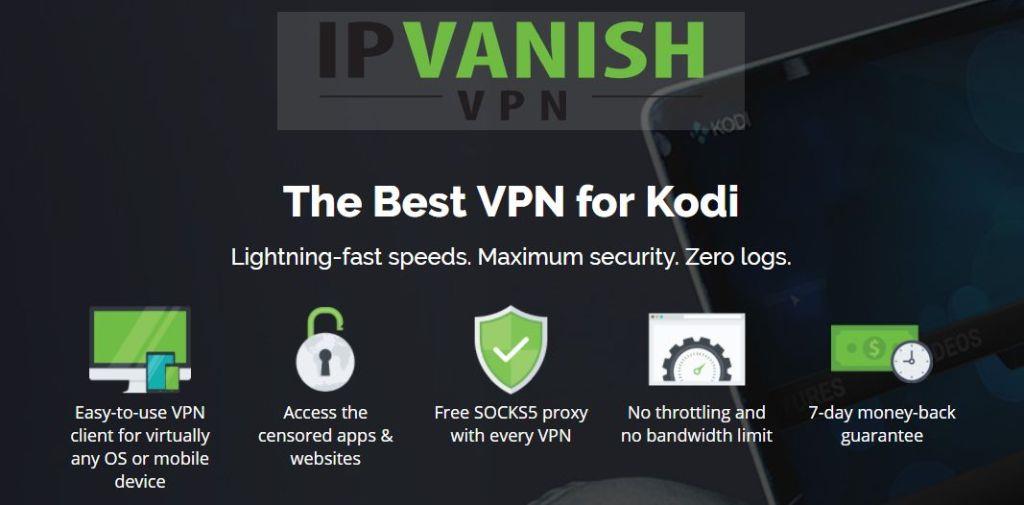
Po przetestowaniu kilku sieci VPN, polecamy użytkownikom Kodi IPVanish . Z serwerami na całym świecie, bez limitów prędkości i ograniczania przepustowości, nielimitowaną przepustowością, nielimitowanym ruchem, ścisłą polityką braku logów i oprogramowaniem klienckim dostępnym dla większości platform, IPVanish naprawdę ma wszystko, czego potrzebujesz.
IPVanish oferuje 7-dniową gwarancję zwrotu pieniędzy, co oznacza, że masz tydzień na przetestowanie usługi bez ryzyka. Warto dodać, że czytelnicy WebTech360 Tips mogą zaoszczędzić aż 60% na rocznym planie IPVanish , co obniża cenę miesięczną do zaledwie 4,87 USD.
Plex w pigułce
Zanim zaczniemy instalować dodatek Plex do Kodi, zatrzymajmy się na chwilę i zobaczmy, czym w ogóle jest Plex. Plex powstał jako fork XBMC – przodka Kodi – kiedy kilku programistów odeszło z zespołu XMBC jakieś dziesięć lat temu z powodu „różnic twórczych”. Od tego czasu XBMC ewoluowało w Kodi, a Plex również ewoluował, ale obrał zupełnie inny kierunek. Podobnie jak Kodi, Plex jest odtwarzaczem multimediów… w pewnym sensie. W rzeczywistości jednak jest bardziej SERWEREM multimediów niż odtwarzaczem i wymaga klienta do odtwarzania swoich treści.
W przeciwieństwie do Kodi, Plex nie jest oprogramowaniem open source. Chociaż podstawowa wersja oprogramowania jest dostępna bezpłatnie, niektóre z jego funkcji są dostępne tylko w ramach płatnej subskrypcji Plex Premium. Do najciekawszych funkcji Plex Premium należą funkcja PVR, możliwość oglądania (i nagrywania) telewizji na żywo OTA za pomocą kompatybilnego tunera podłączonego do komputera oraz opcja uruchomienia serwera Plex w chmurze, a nie w sieci lokalnej, i dostępu do niego z dowolnego miejsca, pod warunkiem dostępu do internetu.
Kolejną istotną różnicą między Kodi a Plex jest struktura ich dodatków. Kodi ma swoje „oficjalne” repozytorium, a także dziesiątki innych repozytoriów, w których można znaleźć wszelkiego rodzaju dodatki. Plex również oferuje dodatki – nazywane kanałami – dostępne bezpośrednio w Plex. Istnieje również nieobsługiwany sklep z aplikacjami dla Plex, który zapewnia dostęp do dodatkowych kanałów. I choć jest on porównywalny z „nieoficjalną” sceną Kodi, to jego skala jest znacznie mniejsza.
Czym jest dodatek Plex for Kodi?
Dodatek Plex for Kodi to klient Plex działający jako dodatek do Kodi. Łączy w sobie zalety obu rozwiązań. Umożliwia korzystanie z Plex na serwerze multimediów, aby organizować i zarządzać biblioteką wideo, a jednocześnie zapewnia dostęp do niej bezpośrednio z poziomu Kodi. Nie ma potrzeby zamykania Kodi i uruchamiania oddzielnego klienta Plex na dekoderze podłączonym do telewizora. Otrzymujesz zalety serwera multimediów Plex i szeroki wybór dodatków do Kodi.
Największą zaletą tego dodatku jest to, że jest on „oficjalny”. Dlatego jest w pełni wspierany zarówno przez zespoły Kodi, jak i Plex. A ponieważ jest to pełnoprawny dodatek, prawdopodobnie nie zniknie, jak wiele świetnych dodatków, które regularnie się pojawiają i znikają. Ten dodatek zostanie z nami na dłużej.
Instalowanie dodatku Plex dla Kodi
Dzięki temu, że Plex jest oficjalnym dodatkiem, instalacja dodatku do Kodi jest niezwykle prosta. Nie musisz już martwić się o źródła instalacji ani repozytoria. Nie musisz nawet włączać zewnętrznych źródeł. Postępuj zgodnie z naszymi instrukcjami krok po kroku, a w mgnieniu oka wszystko powinno działać.
Zanim zaczniemy
Niniejsze instrukcje zakładają, że masz już zainstalowany serwer Plex na komputerze w sieci lokalnej. Jeśli go nie masz i chcesz rozpocząć korzystanie z Plex, sugerujemy odwiedzenie strony internetowej Plex pod adresem www.plex.tv , gdzie znajdziesz wszystkie potrzebne informacje. Instalacja i konfiguracja serwera Plex nie jest trudnym zadaniem, ale wykracza poza zakres tego artykułu.
ZASTRZEŻENIE : AddictiveTips.com nie pochwala ani nie zaleca korzystania z Kodi ani żadnych dodatków w celu uzyskania dostępu do treści chronionych prawem autorskim, do których nie masz prawa. Nie ponosimy odpowiedzialności za to, co zdecydujesz się zrobić z treścią tego artykułu. Piractwo nie jest przez nas popierane ani akceptowane i zdecydowanie zalecamy użytkownikom dostęp wyłącznie do treści, do których mają prawo. Jako użytkownik Kodi, musisz podjąć kroki, aby upewnić się, że nie naruszasz żadnych praw autorskich.
Kroki instalacji
Na ekranie głównym Kodi kliknij Dodatki w lewym panelu.
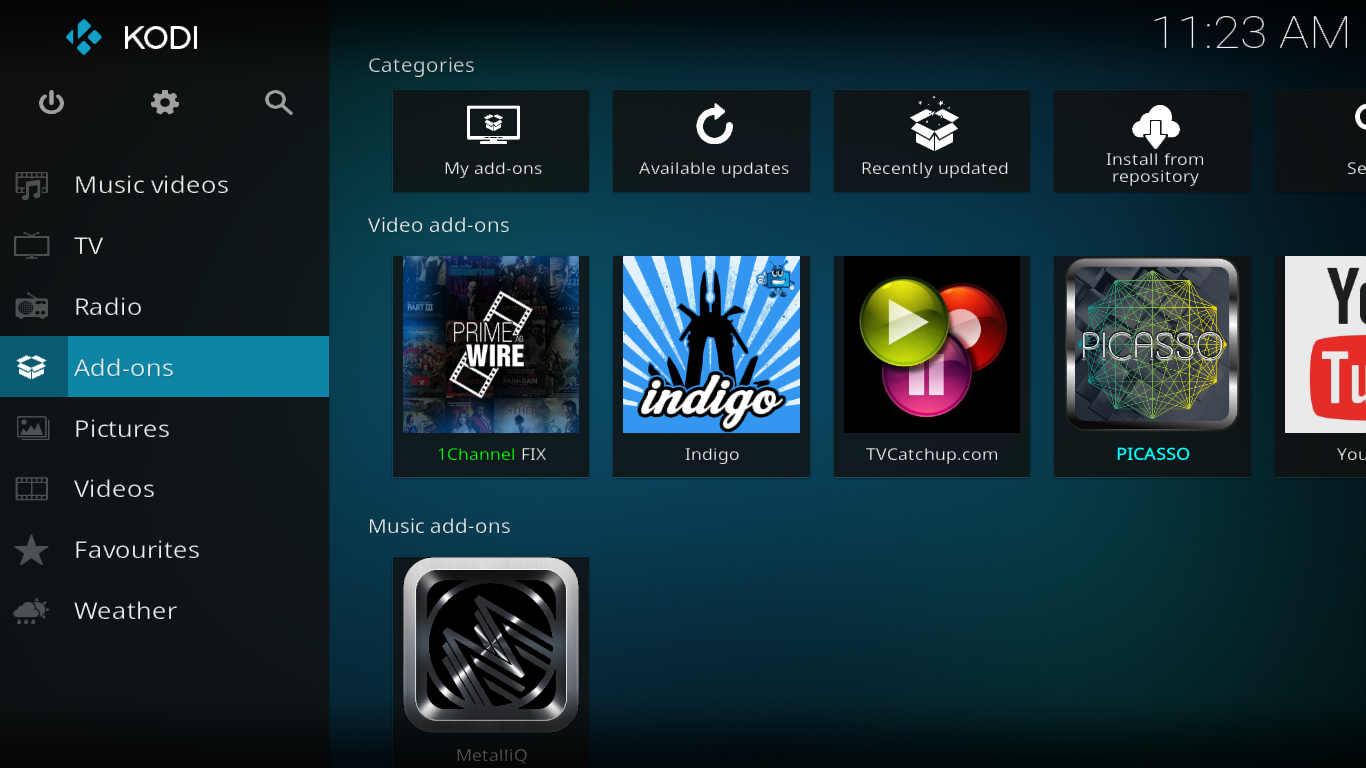
Następnie kliknij Pobierz , również w lewym panelu.
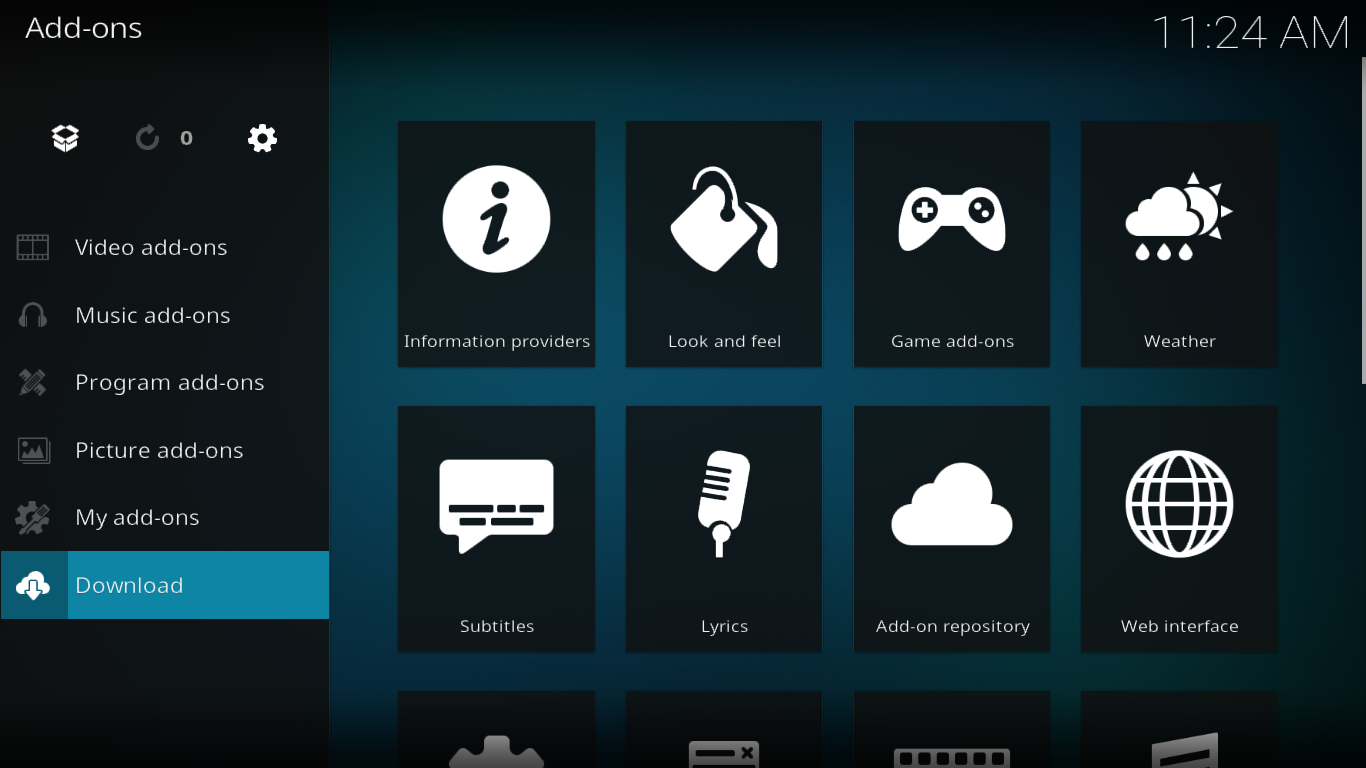
Kliknij Dodatki wideo.
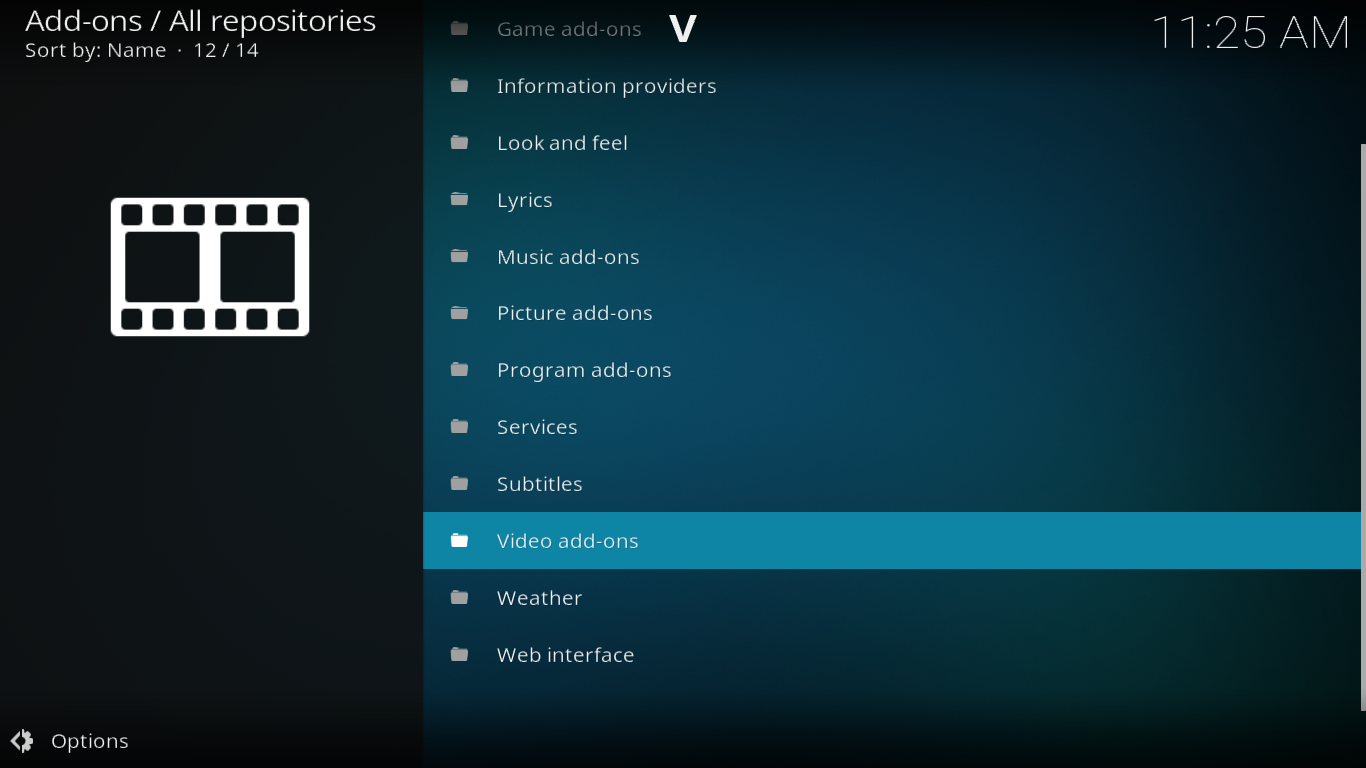
Przewiń listę w dół i znajdź Plex . Długość listy będzie się różnić w zależności od liczby zainstalowanych repozytoriów. Jeśli to nowa instalacja bez repozytoriów, wyświetlone zostaną tylko „oficjalne” dodatki Kodi, a lista będzie stosunkowo krótka.
Po znalezieniu dodatku Plex na liście kliknij go, aby wyświetlić ekran z informacjami o dodatku Plex.
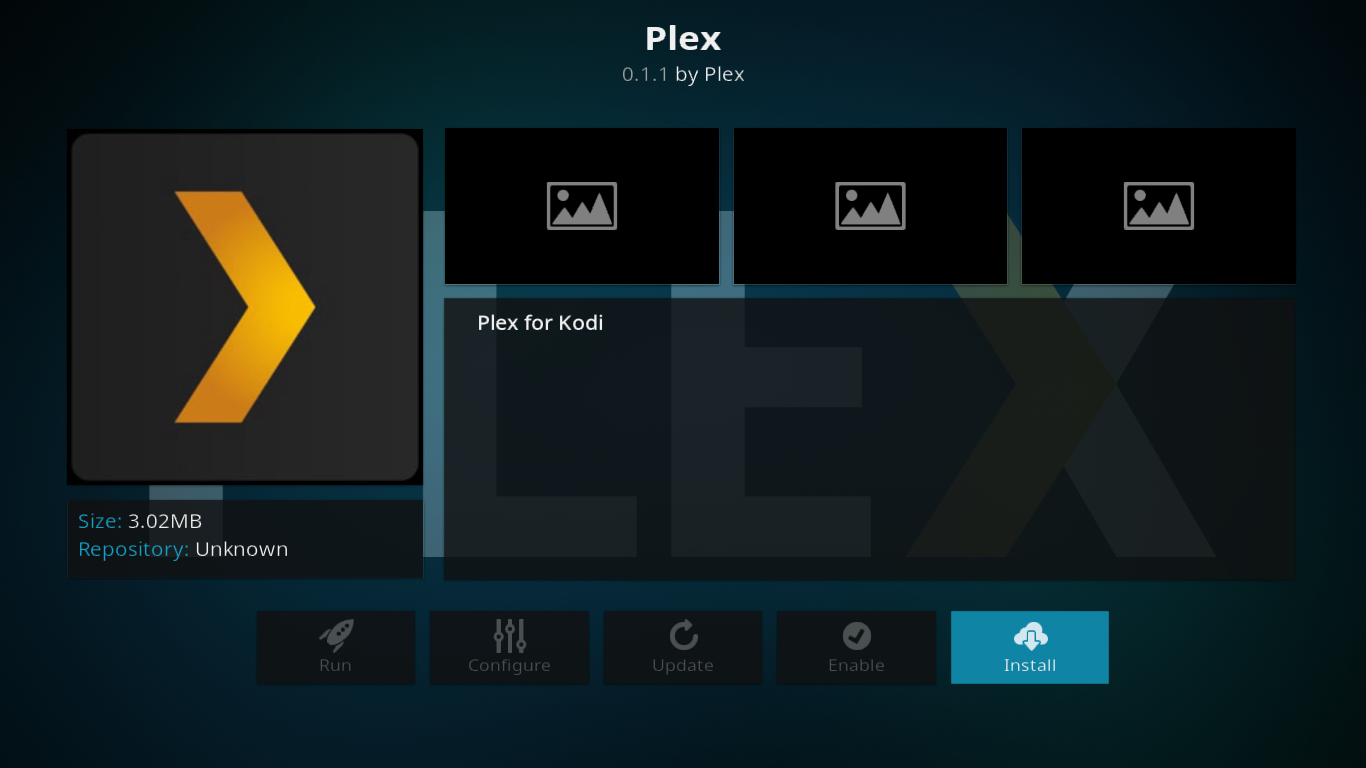
Kliknij przycisk Instaluj w prawym dolnym rogu ekranu
Po kilku sekundach w prawym górnym rogu ekranu pojawi się komunikat potwierdzający pomyślną instalację dodatku
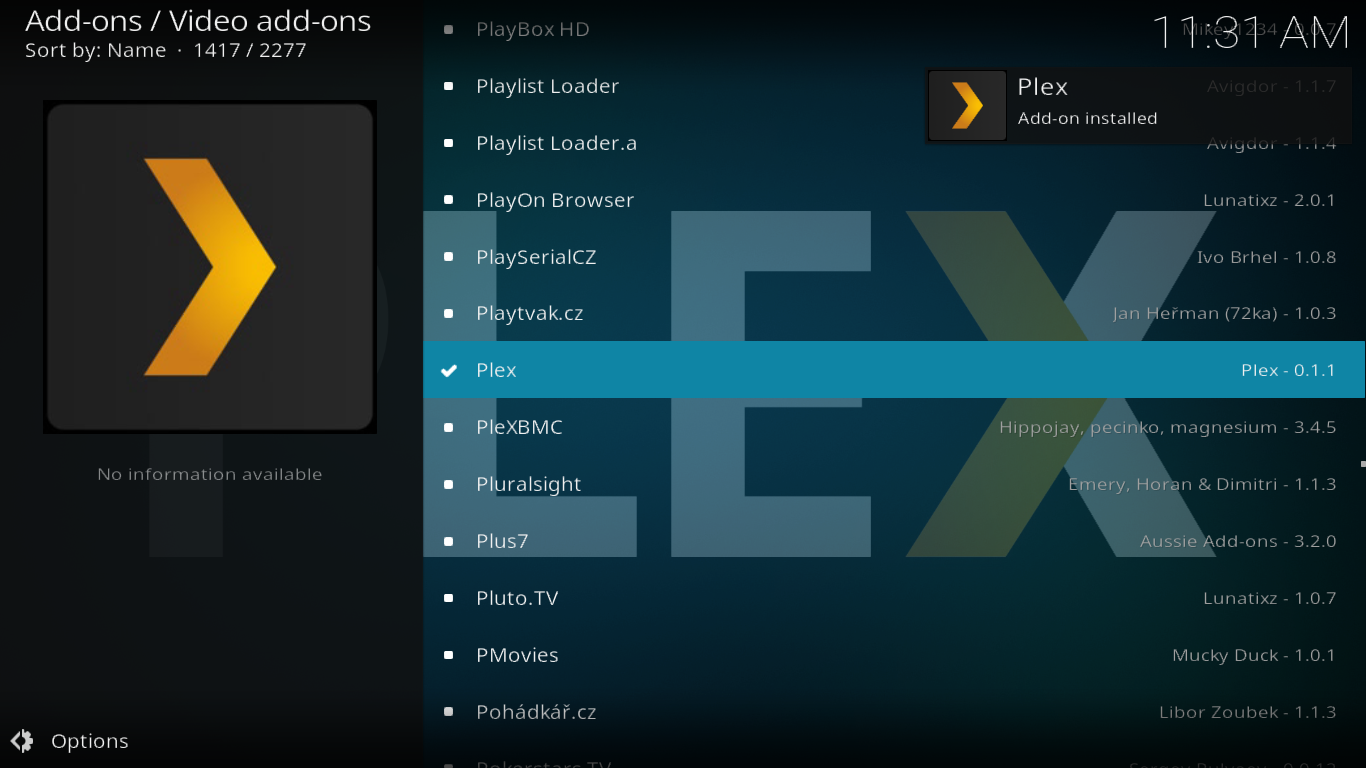
Teraz, gdy pomyślnie zainstalowaliśmy dodatek Plex dla Kodi, możemy przyjrzeć się jego funkcjom.
Przewodnik po dodatku Plex dla Kodi
Po pierwszym uruchomieniu dodatku Plex dla Kodi po jego instalacji zostanie wyświetlony ekran powitalny
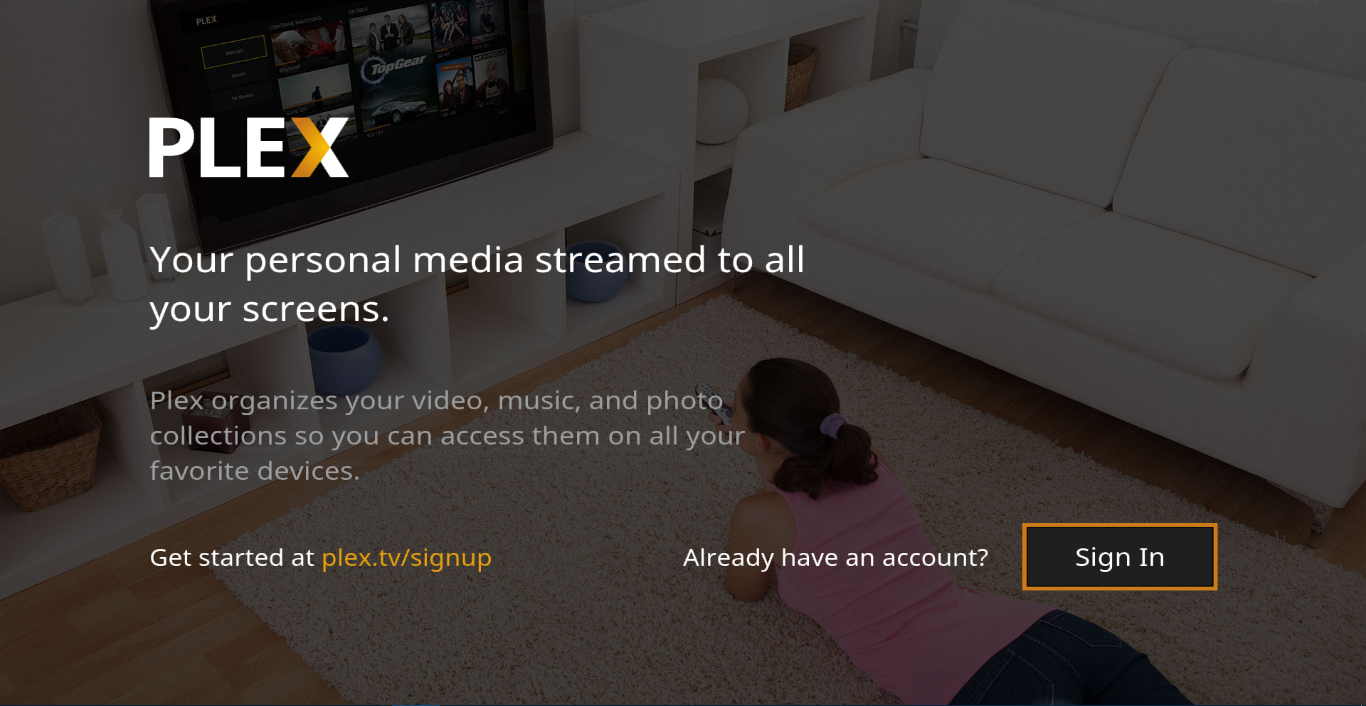
Musisz sparować dodatek Plex for Kodi z serwerem Plex, logując się najpierw na swoje konto Plex. Kliknij „ Zaloguj się” w prawym dolnym rogu ekranu.
Kodi wygeneruje kod, wyświetli go na ekranie i zaprosi Cię do odwiedzenia strony Plex pod adresem https://plex.tv/link z poziomu przeglądarki internetowej.
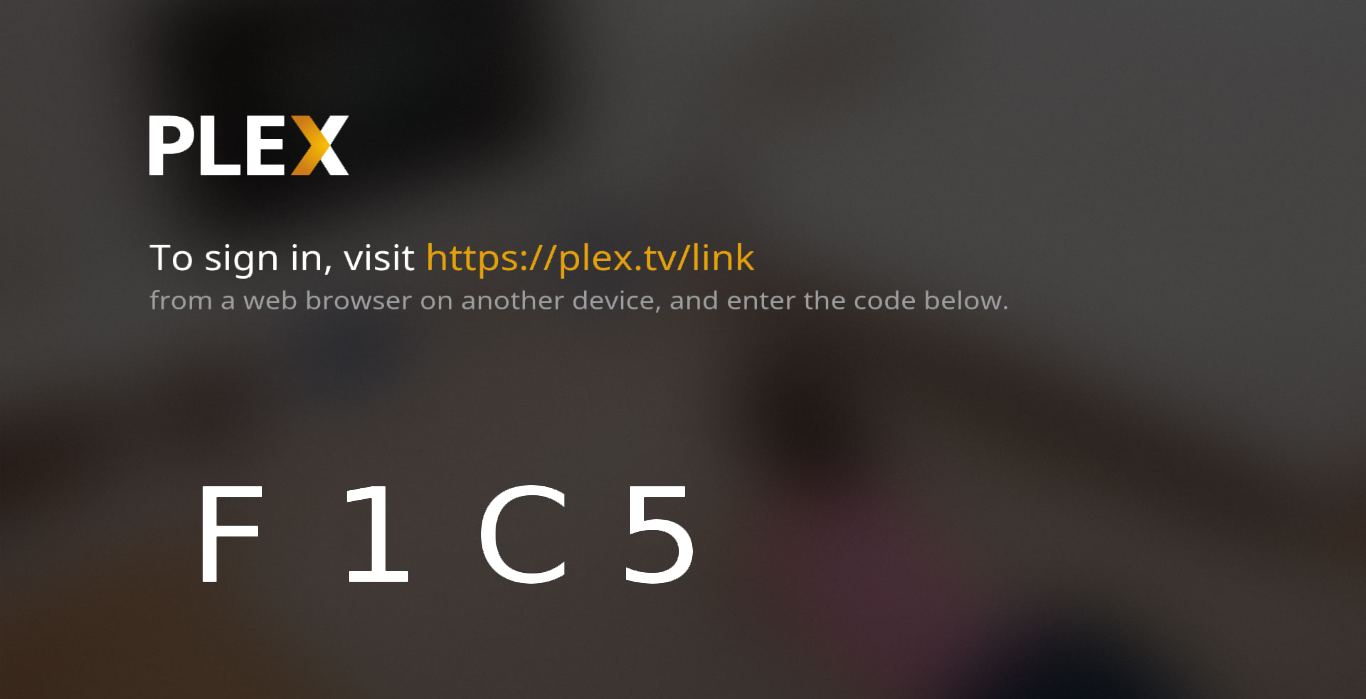
Gdy wejdziesz na stronę Plex w przeglądarce, musisz zalogować się do swojego konta Plex, używając swojego konta Google lub Facebook albo swojego adresu e-mail i hasła.
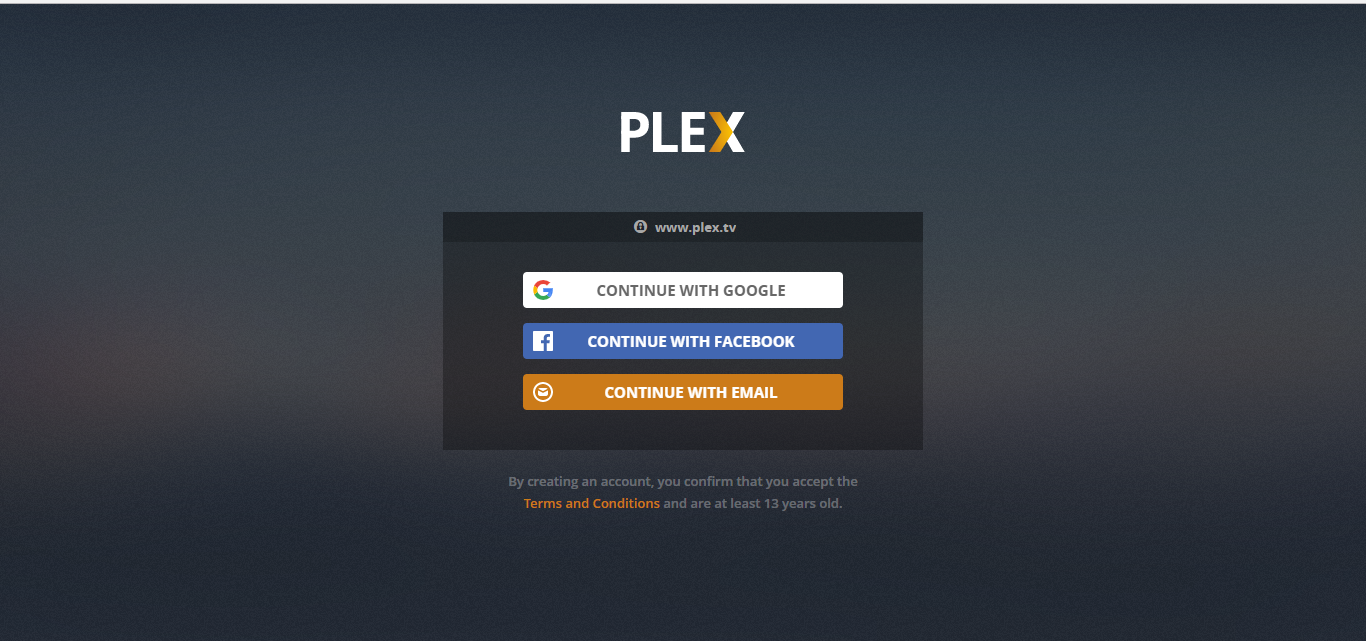
Po pomyślnym zalogowaniu zostaniesz poproszony o podanie kodu wygenerowanego przez dodatek Kodi.
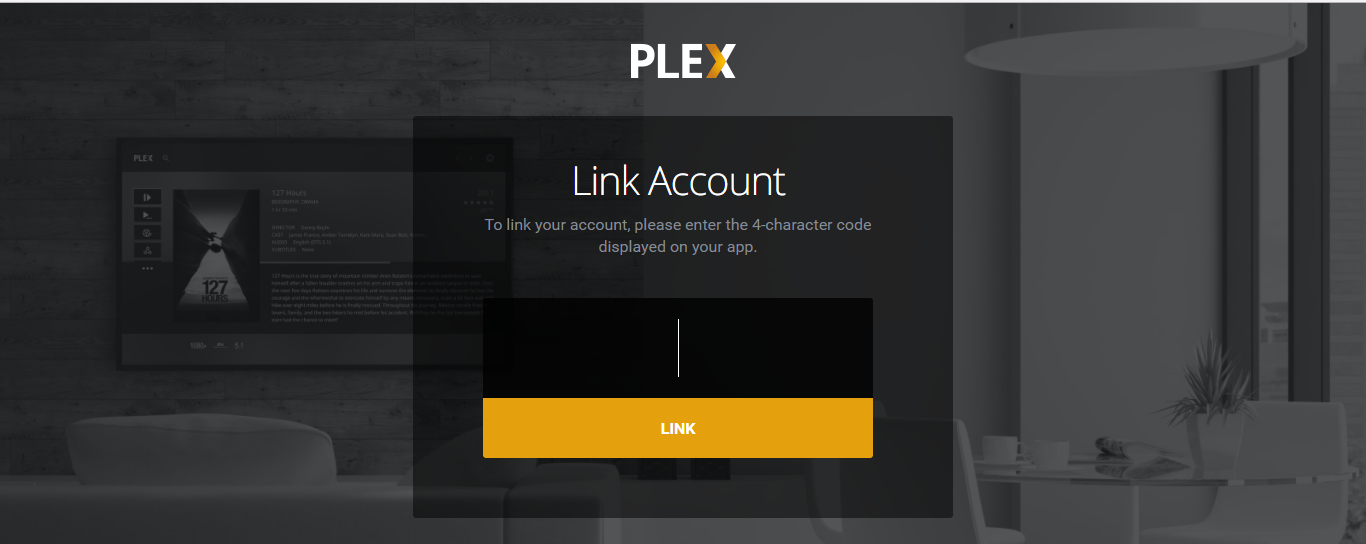
Wprowadź kod, a powita Cię ekran pomyślnego parowania.
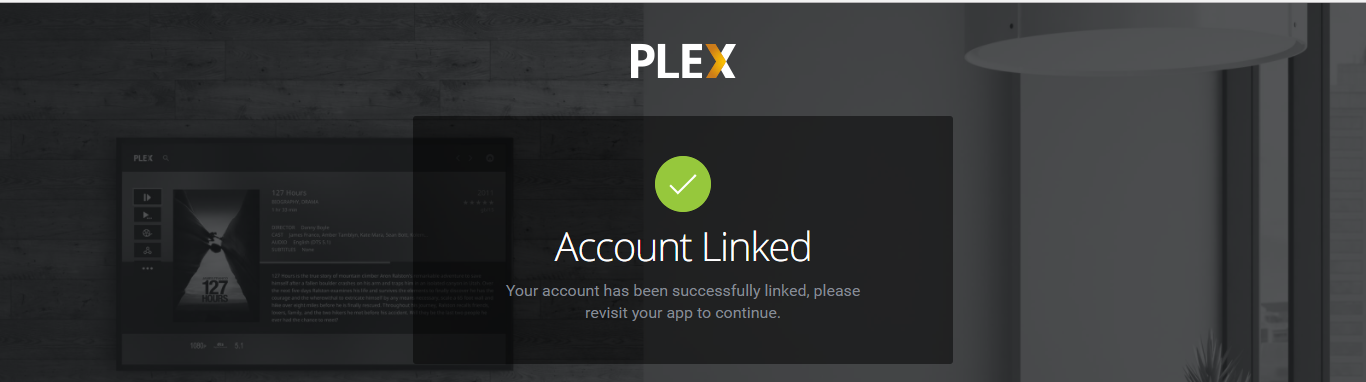
Możesz teraz powrócić do dodatku Plex Kodi i zobaczyć jego menu główne.
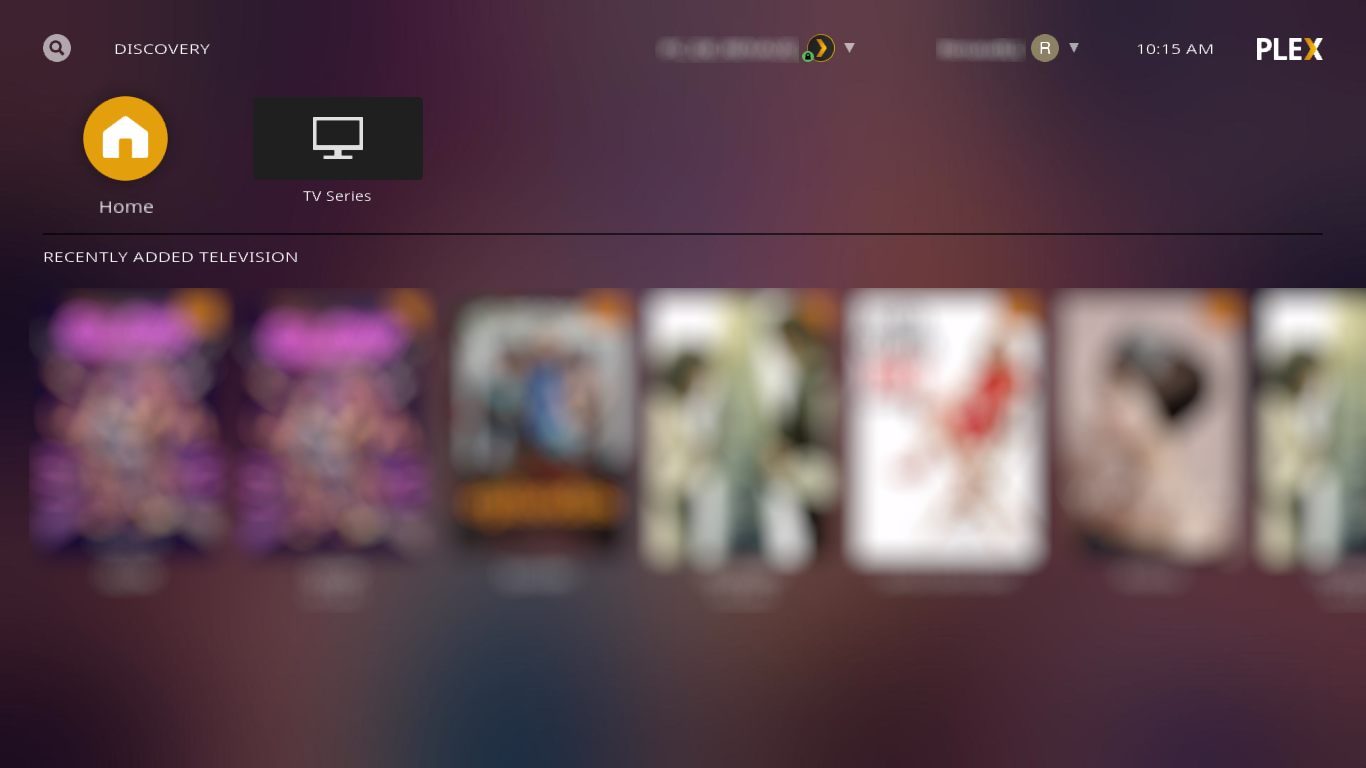
Menu główne, które zobaczysz, będzie się różnić od tego, które widzisz, i w dużej mierze zależy od konfiguracji Plex. Dodatek Plex for Kodi wyświetla jedynie to, co jest dostępne na wybranym serwerze Plex. A skoro już o serwerach mowa, na Twoim koncie Plex może być zarejestrowanych kilka. Lista rozwijana u góry ekranu umożliwia wybór serwera. Większość użytkowników ma jednak tylko jeden serwer, więc powinien on być domyślnie wybrany.
Główny ekran dodatku wyświetla ostatnio dodane treści na serwerze, a u góry znajdują się przyciski umożliwiające przejście do strony głównej serwera Plex lub do dowolnej biblioteki skonfigurowanej na serwerze. Jak widać w tym przykładzie, jest tylko jedna biblioteka o nazwie „Serial TV”.
Możesz nawigować po zawartości i odtwarzać dowolny utwór, po prostu klikając. Chociaż wygląd i obsługa interfejsu użytkownika różnią się od interfejsu innych dodatków i przyzwyczajenie się do nich może zająć trochę czasu, podstawowa funkcjonalność jest podobna i powinieneś poczuć się jak w domu.
Zalety i wady dodatku Plex do Kodi
Zalety
Architektura klient/serwer Plex to prawdopodobnie jego najatrakcyjniejsza cecha. Oznacza to, że możesz mieć serwer, który będzie hostował całą zawartość i udostępniał ją wszystkim urządzeniom. Możesz podłączyć dekodery Kodi do wszystkich telewizorów i uruchomić aplikację Kodi na smartfonie lub tablecie (z systemem Android lub Apple), a każdy z nich będzie wyświetlał tę samą zawartość bez konieczności konfigurowania czegokolwiek na każdym kliencie, poza danymi logowania do Plex.
Kolejną zaletą korzystania z dodatku i serwera Plex jest liczba obsługiwanych formatów wideo. W środowisku Plex większość pracy wykonuje serwer. Odczytuje on plik wideo i konwertuje go na bieżąco do formatu, który można łatwo przesłać i odtworzyć na urządzeniu klienckim. Treści, które normalnie nie byłyby odtwarzane na urządzeniu klienckim, będą odtwarzane przez dodatek Plex.
Wady
Jednak dodatek Plex for Kodi ma również pewne wady. Przede wszystkim jego zależność od serwera sprawia, że jest nieodpowiedni dla wielu użytkowników. Ponadto konieczność przeprowadzenia całej konfiguracji na serwerze może być poważnym problemem. Z drugiej strony, może to być również zaletą, ponieważ pozwala na natychmiastowy dostęp do treści dodanych i skonfigurowanych na serwerze z dowolnego klienta Plex.
Dla użytkowników Kodi, jednym z niewielu zastosowań dodatku Plex jest dostęp do biblioteki plików wideo przechowywanych na komputerze zdalnym, z jednoczesnym łatwym dostępem z innych urządzeń. Biorąc pod uwagę ograniczoną liczbę kanałów Plex (równą liczbie dodatków do Kodi) w porównaniu z ogromną liczbą dodatków do treści dostępnych dla Kodi, kto chciałby używać go do czegokolwiek innego?
Wreszcie, chociaż interfejs użytkownika jest intuicyjny i stosunkowo łatwy do opanowania, nie do końca spodobał nam się jego zupełnie inny wygląd i sposób działania. Chociaż rozumiemy, że celem było prawdopodobnie zapewnienie takiego samego doświadczenia użytkownika Plex, niezależnie od używanego klienta, wątpimy, aby którykolwiek zagorzały fan Kodi zgodził się z tym wyborem.
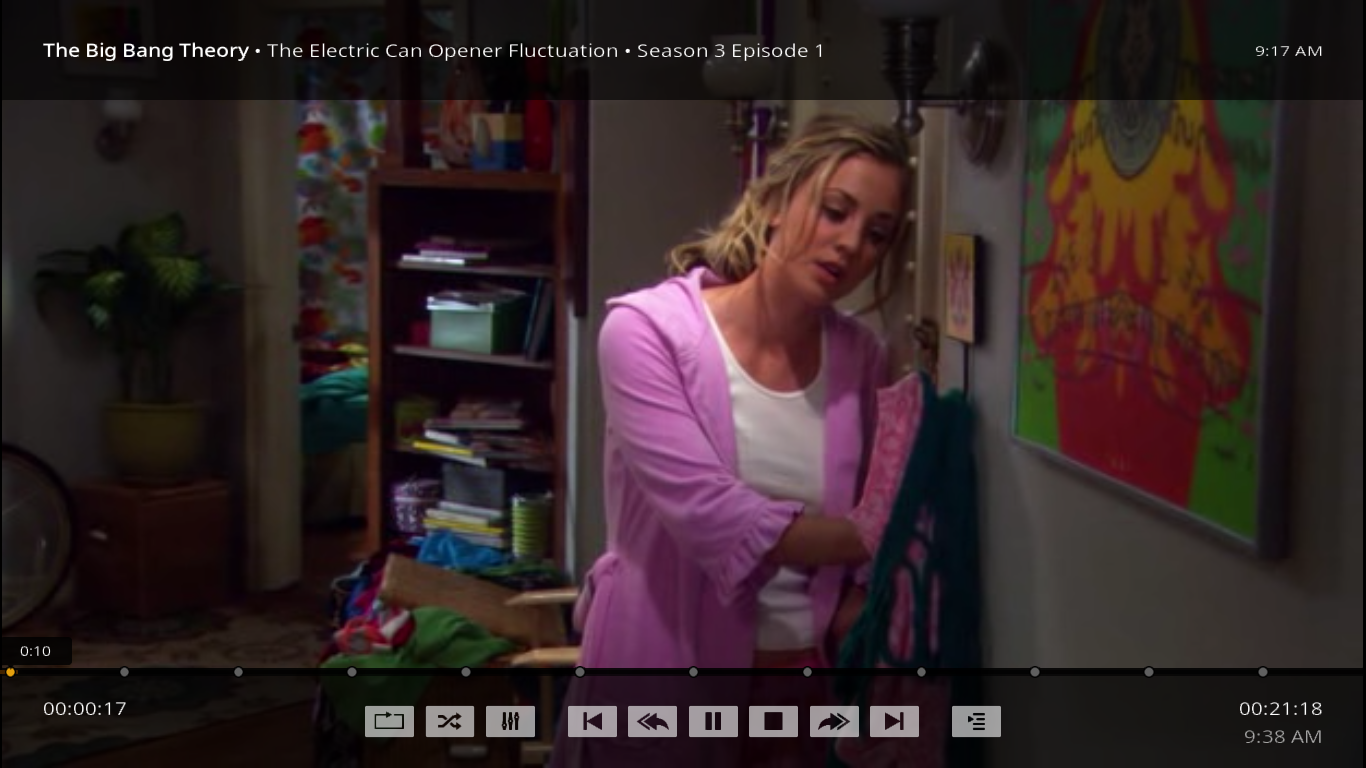
Ostrzeżenie!
Podczas pracy z Plex natknęliśmy się na coś, o czym naszym zdaniem warto wspomnieć. Każde usunięcie zawartości z biblioteki Plex spowoduje również usunięcie pliku na komputerze. Na ekranie pojawia się ostrzeżenie, ale nie jest ono wyraźnie określone, że pliki zostaną usunięte z dysku. To zachowanie bardzo różni się od tego, które można zaobserwować podczas usuwania zawartości z biblioteki Kodi.
Podsumowując
Zarówno Plex, jak i Kodi to świetne produkty. Każdy ma swoje zalety i wady. Porównując je, trudno wskazać jednoznacznego zwycięzcę. Każdy produkt ma swoich fanów, którzy twierdzą, że „ich” produkt jest o wiele lepszy od drugiego. To, który z nich jest dla Ciebie najlepszy, prawdopodobnie zależy od kilku czynników.
Jeśli posiadasz już serwer Plex i korzystasz z Kodi na odtwarzaczu multimedialnym podłączonym do telewizora, dodatek Plex for Kodi umożliwi Ci dostęp do tych treści bez konieczności zamykania Kodi i uruchamiania oddzielnej aplikacji klienckiej Plex. W przeciwnym razie instalacja i konfiguracja serwera Plex może nie być warta zachodu. Chyba że chcesz móc skonfigurować swoją kolekcję multimediów w jednym miejscu i mieć do niej dostęp z wielu lokalizacji/urządzeń.
Nasza najlepsza rada to spróbować i przekonać się samemu, czy dodatek Plex for Kodi jest dla Ciebie. A kiedy już go wypróbujesz, podziel się z nami swoją opinią na temat jego działania. Czy miałeś jakieś problemy z instalacją lub uruchomieniem? Podziel się z nami swoimi doświadczeniami, pisząc komentarze poniżej!